Импорт и экспорт баллов для ваших клиентов в программе лояльности Wix
2 мин.
Программа лояльности Wix позволяет легко импортировать и экспортировать баллы для существующих клиентов на сайте.

Импорт баллов лояльности для клиентов
Инструмент импорта позволяет импортировать баллы для существующих клиентов из любой сторонней программы. Вы можете экспортировать баллы клиентов в формате CSV-файла, а затем импортировать их в программу лояльности Wix.
Если вы импортируете баллы из файла CSV для клиента, у которого уже есть баллы в вашей программе лояльности Wix, баланс существующих баллов будет переопределен.
Чтобы импортировать баллы лояльности:
- Перейдите в раздел Программа лояльности в панели управления сайтом.
- Нажмите на значок Другие действия
 вверху.
вверху. - Нажмите Импортировать.
- Подготовьте файл CSV к импорту:
- Включите в файл строку заголовка.
- Убедитесь, что каждая строка в файле содержит адрес электронной почты и баланс баллов клиента.
- Нажмите Дальше.
- Нажмите Загрузить файл.
- Выберите файл, который хотите загрузить и нажмите Открыть .
- Нажмите Дальше.
- Убедитесь, что данные правильно сопоставлены:
- Убедитесь, что столбцы Эл. почта и Баланс баллов заполнены правильно.
- (При необходимости) Нажмите Сопоставить данные и используйте выпадающий список, чтобы исправить заголовки столбцов.
- Нажмите Сохранить и импортировать.
- Нажмите Смотреть клиентов.
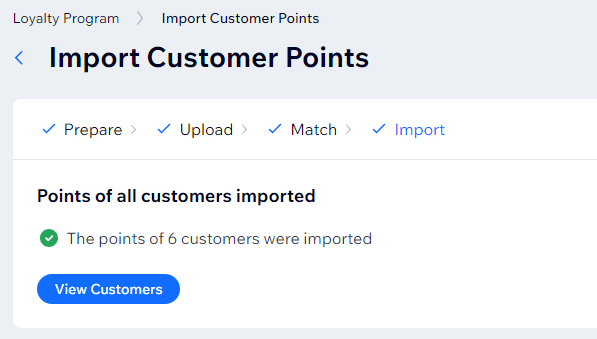
Экспорт баллов лояльности для клиентов
Инструмент экспорта позволяет скачивать данные баллов лояльности ваших клиентов в формате CSV-файла.
Чтобы экспортировать баллы лояльности:
- Перейдите в раздел Программа лояльности в панели управления сайтом.
- Установите флажок рядом с клиентами, баллы которых вы хотите экспортировать.
Совет: установите флажок в левом верхнем углу списка, чтобы выбрать все. Вы также можете использовать строку поиска, чтобы найти конкретных клиентов. - Нажмите Экспортировать.

Вопросы и ответы
Ознакомьтесь с самыми распространенными вопросами об импорте и экспорте баллов лояльности:
Можно ли импортировать баллы лояльности для новых клиентов?
Существуют ли какие-либо технические требования к CSV-файлу для импорта?

